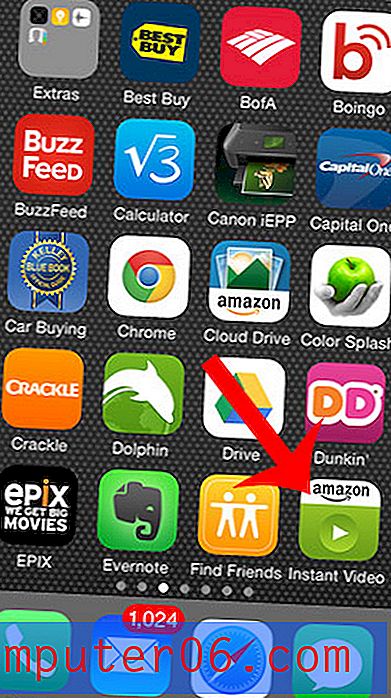Jak wyłączyć Auto-Shazam na iPhonie 5
Czy zdarzyło Ci się kiedyś napisać piosenkę Shazam, aby dowiedzieć się, co to była, tylko po to, aby zamknąć aplikację i zobaczyć czerwony pasek u góry ekranu? Dzieje się tak, gdy w aplikacji Shazam jest włączona opcja Auto. Może to być pomocne, jeśli chcesz pozwolić Shazamowi na automatyczną identyfikację muzyki lub programów telewizyjnych, ale możesz chcieć zatrzymać aplikację Shazam, kiedy zdecydujesz się ją zamknąć.
Kroki w tym artykule pomogą ci znaleźć prostą opcję, którą musisz wyłączyć, aby funkcja automatycznego wykrywania Shazam przestała działać.
Wyłącz automatyczne wykrywanie w Shazam
Kroki w tym artykule zostały napisane przy użyciu iPhone'a 5 w systemie iOS 8 z najnowszą wersją aplikacji Shazam w momencie pisania tego artykułu.
W tym artykule założono, że czerwony pasek jest już widoczny w górnej części ekranu, jak na obrazku poniżej.
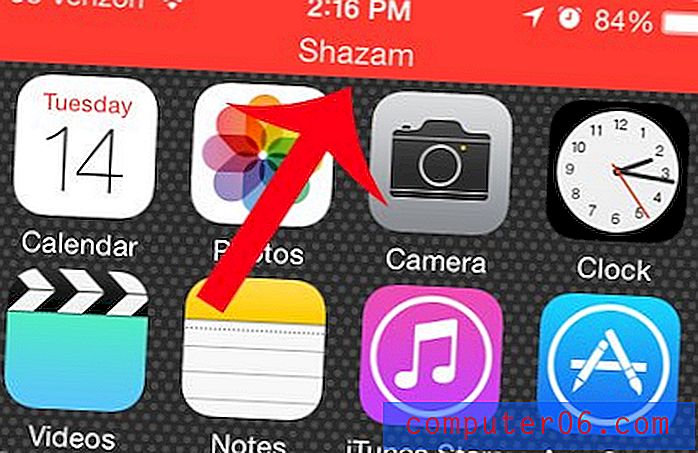
Krok 1: Otwórz aplikację Shazam .
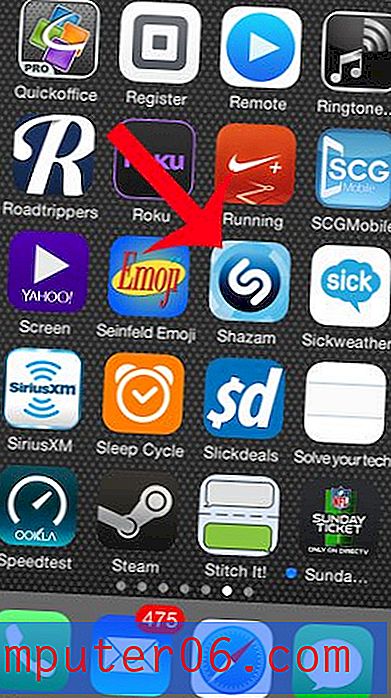
Krok 2: Dotknij przycisku Shazam u dołu ekranu.
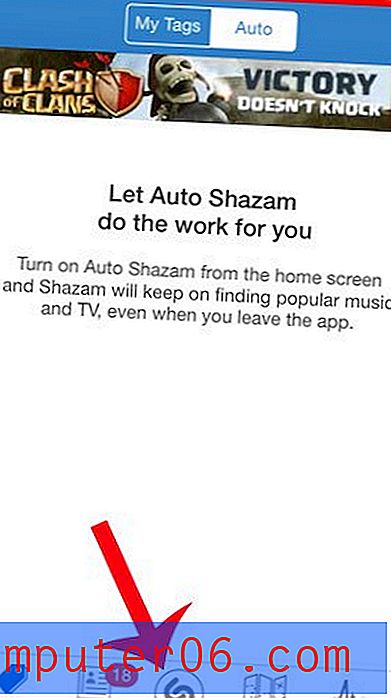
Krok 3: Dotknij przycisku po prawej stronie Auto w prawym górnym rogu ekranu. Funkcja auto jest wyłączona na poniższym obrazku.
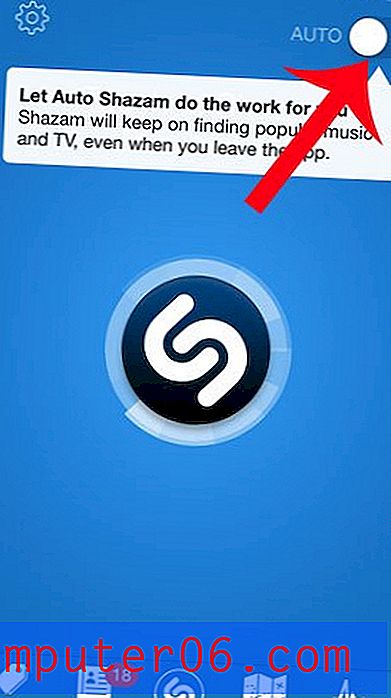
Teraz będziesz mógł zamknąć aplikację Shazam, nie widząc czerwonego paska u góry ekranu, co oznacza, że aplikacja nadal słucha muzyki lub telewizji.
Innym sposobem na zamknięcie działającej aplikacji jest przełącznik aplikacji. Dowiedz się, jak zamknąć aplikację przy użyciu tej metody, jeśli coś nadal działa, na przykład aplikacja, która podaje wskazówki.